Tip om de viering en het tekstboekje allebei in beeld te hebben
![]()

Gebruik de spatiebalk om door een lange tekst te scollen
Wanneer je een lange tekst leest op de scherm en je wilt je muis niet gebruiken, druk dan op de spatiebalk.
Het beeld springt een stuk naar beneden.
En omhoog? Druk de Shift-toest in en druk dan op de spatiebalk
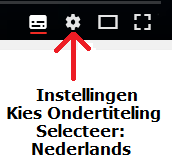
Ondertiteling in het Nederlands bij You Tube-filmpje
Hoewel sommige filmpjes op You Tube wel een Nederlandse vertaling hebben is deze niet altijd zichtbaar.
Dan kun je dit zelf instellen
Klik op: Instellingen
Kies: Ondertiteling
Selecteer: Nederlands
 Tekst op het scherm vernieuwen
Tekst op het scherm vernieuwen
Computers hebben de gewoonte om gegevens van een website op te slaan in hun "cache". Hierdoor kan de tekst de
volgende keer sneller op het scherm geplaatst worden. Het nadeel is echter dat wanneer er een nieuwe tekst is
deze soms niet getoond wordt.
Druk daarom op de F5 - toets om de tekst op het scherm te vernieuwen.
![]() Handig toetscombinaties om de muis niet te gebruiken.
Handig toetscombinaties om de muis niet te gebruiken.
RSI (muisarm) kun je voorkomen door regelmatig de muis los te laten.
Maak bijvoorbeeld gebruik van toetscombinaties.

![]() Internetcriminelen doen zich voor als pastor
Internetcriminelen doen zich voor als pastor
De afgelopen tijd zijn er weer mails gestuurd door internetcriminelen, die zich voordoen als pastor en om
geld vragen voor een bijzonder goed doel.
Een pastor zal nooit via de mail vragen om een financiële bijdrage.
En wanneer u toch iets aan een goed doel wilt geven grbuik dan het IBAN-nummer dat u op de website of in
het parochieblad vindt, maar nooit het rekeningnummer dat in zo'n mail staat.
Klikken of niet......
![]()
![]()
Wanneer uw aanwijzer op het computerscherm verandert in een handje dan kunt u daar klikken.
Tekst vergroten op uw beeldscherm
Zijn de letters op het beeldscherm te klein, of is uw zicht gewoon niet meer zo goed dan
kunt u door een gemakkelijk foefje de tekst vergroten.
Hiervoor heeft u wel een scroll-muis nodig. Dat is een muis met een wieltje er bovenop.
Houd de “Ctrl”-toets links onder op het toetsenbord ingedrukt en draai dan aan het scrollwieltje
op uw muis. De tekst op het beeldscherm wordt nu (afhankelijk van welke kant u op draait) groter
of kleiner.
Heeft u geen scrollmuis dan drukt u op de "Ctrl"-toets en tegelijkertijd op de "+"-toets om de tekst de vergroten.
En om te verkleinen op "Ctrl"-toets en de "-"-toets.
Kies de grootte, die voor u het prettigst is en u kunt weer aan de slag zonder aan
het eind van dag zere ogen te hebben.
Wanneer u te ver verkleint, verschijnt er (op sommige pagina's van deze website) aan de rechter kant een rood vlak.
Scroll dan even weer de andere kant uit!
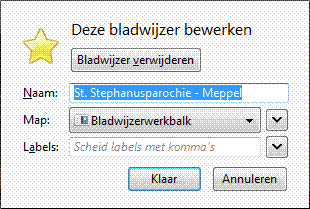
Snel naar een website gaan
Vind u het ook zo lastig elke keer weer het hele adres van deze website in te moeten typen?
Dat kan eenvoudiger. In elke browser kun je de adressen van websites opslaan. Bij de ene browser heet
dat Favorieten, bij andere heet dat een Bladwijzer of een Bookmark.
Een bladwijzer/favoriet maak je gemakkelijk aan wanneer je op de website staat en dan drukt
op “Ctrl”- toets en tegelijk op de D-toets (Ctrl+D)
Er verschijnt een venster in beeld: -->
(dat hier op zou kunnen lijken)
Klik op "Voltooien", "Gereed" of "Klaar" en de website wordt in de werkbalk toegevoegd.
Dit kun je doen met de F-toetsen:
F1: kun je gebruiken om het helpvenster te activeren in vrijwel ieder programma
F2: hiermee hernoem je een geselecteerd bestand
F3: laat je zoeken in een actief programma
F4: combineer alt+F4 en je sluit je huidige venster af
F5: hiermee ververs je de geopende pagina op het internet
F6: plaatst de cursor direct in de zoekbalk bij de meeste browsers
F7: gebruik dit voor de spellingscontrole
F8: hiermee krijg je toestemming tot het boot menu als je je computer opstart
F9: verstuurt of ontvangt e-mails in outlook ook kun je het gebruiken in en document
en ververs je hiermee je bestand
F10: combineer shift met F10 en het is hetzelfde als op je rechtermuisknop drukken
F11: opent en sluit volledigscherm-modus bij browsers
F12: ‘opslaan als’ bij Word
Soms net niet alles in één keer in beeld
Dan kan het handig zijn om al die werkbalken boven en onder in beeld even te laten verdwijnen.
Druk op de toets “F11” Dan krijg je een volledig scherm.
Druk nog een keer op “F11” om terug te keren naar het vorige beeld.
Handige toetsencombinaties tijdens het "surfen"
Tijdens het internetten gebruik je meestal de muis. Maar met het toetsenbord kunt u ook veel handelingen snel verrichten.
Hier volgen een paar handige toetsenbordcombinaties
ALT+D: een ander internetadres opgeven
Door de Alt-toets ingedrukt te houden en vervolgens de letter D in te drukken, kunt u zonder een muisklik een nieuw
internetadres opgeven.
CTRL+N: nieuw venster openen
Soms kan het handig zijn om meerdere websites tegelijkertijd geopend te hebben. Als u een website geopend heeft en
u wilt nog een website openen, houdt dan de CTRL-toets ingedrukt en druk op de N. Vervolgens kunt u met de Alt+D
een nieuw internetadres opgeven.
CTRL+W: venster sluiten
Het kan zijn dat u teveel websites geopend heeft en er een paar wilt sluiten voor de overzichtelijkheid. Met de toetsencombinatie
CTRL+W wordt een scherm gesloten.
Alt + "pijl links"
Wilt u terug naar de vorige pagina, houdt dan de Alt toets ingedrukt en druk op "pijl links".